PS模拟器PCS设置及使用教程
PCSX2 1.0.0.0安装及使用教程
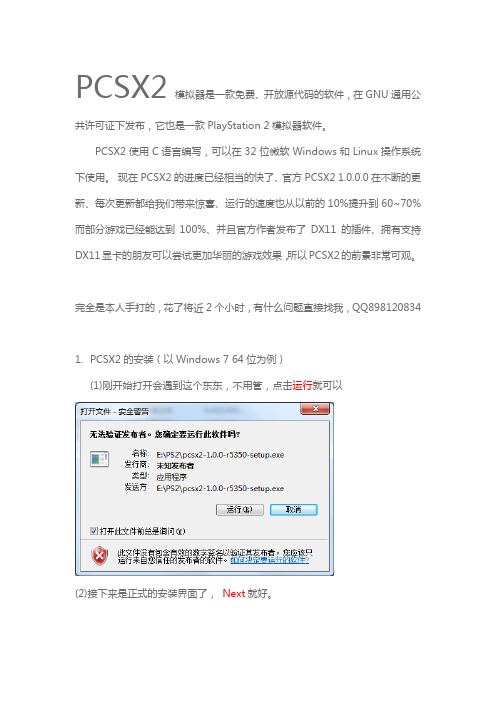
PCSX2模拟器是一款免费、开放源代码的软件,在GNU通用公共许可证下发布,它也是一款PlayStation 2模拟器软件。
PCSX2使用C语言编写,可以在32位微软Windows和Linux操作系统下使用。
现在PCSX2的进度已经相当的快了、官方PCSX2 1.0.0.0在不断的更新、每次更新都给我们带来惊喜、运行的速度也从以前的10%提升到60~70%而部分游戏已经能达到100%、并且官方作者发布了DX11的插件、拥有支持DX11显卡的朋友可以尝试更加华丽的游戏效果,所以PCSX2的前景非常可观。
完全是本人手打的,花了将近2个小时,有什么问题直接找我,QQ8981208341.PCSX2的安装(以Windows 7 64位为例)(1)刚开始打开会遇到这个东东,不用管,点击运行就可以(2)接下来是正式的安装界面了,Next就好。
(3)选择安装位置,选好后点击Install(4)安装ing……(5)稍加等待,安装完成,点击Close,可能会有DX组件的安装,要是缺少一些必要的DX组件的话是玩不了的,所以一定要耐心等待安装完(6)这时桌面上会有个图标,表示你已经安装完成了2.PCSX2的相关设置(1)第一次打开PCSX2,进入首次运行向导,语言不用选择,默认就是中文,直接点击下一步,(2)各种插件设置,都用默认就可以(3)为了以后能流畅运行游戏,在这里先设置一下,点击第一个GS后面的“配置”,在下拉菜单里选择Direct3D11(Hardware),之后点OK(4)想要设置手柄的同学进入PAD后面的“配置”,然后点击第二个Pad 1(相当于玩家1)玩PS2的同学都知道,在PS2手柄上的按键分别是是方块(Square),三角(Triangle),圆圈(Circle)和叉(Cross),对应设置就好,L3和R3就是左右摇杆竖直按下去。
D-Pad就是方向键,Left AnalogStick是左摇杆,Right Analog Stick 是右摇杆。
pcsx2模拟器怎么设置
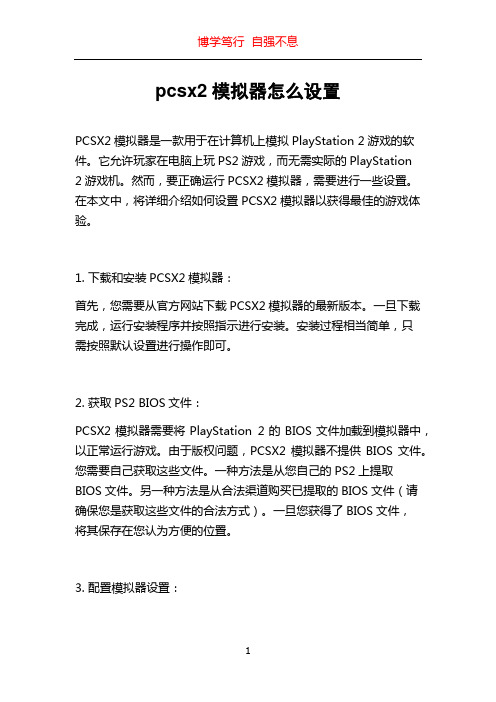
pcsx2模拟器怎么设置PCSX2模拟器是一款用于在计算机上模拟PlayStation 2游戏的软件。
它允许玩家在电脑上玩PS2游戏,而无需实际的PlayStation2游戏机。
然而,要正确运行PCSX2模拟器,需要进行一些设置。
在本文中,将详细介绍如何设置PCSX2模拟器以获得最佳的游戏体验。
1. 下载和安装PCSX2模拟器:首先,您需要从官方网站下载PCSX2模拟器的最新版本。
一旦下载完成,运行安装程序并按照指示进行安装。
安装过程相当简单,只需按照默认设置进行操作即可。
2. 获取PS2 BIOS文件:PCSX2模拟器需要将PlayStation 2的BIOS文件加载到模拟器中,以正常运行游戏。
由于版权问题,PCSX2模拟器不提供BIOS文件。
您需要自己获取这些文件。
一种方法是从您自己的PS2上提取BIOS文件。
另一种方法是从合法渠道购买已提取的BIOS文件(请确保您是获取这些文件的合法方式)。
一旦您获得了BIOS文件,将其保存在您认为方便的位置。
3. 配置模拟器设置:首次运行PCSX2模拟器时,将会提示您选择BIOS文件。
点击“配置”菜单,然后选择“配置BIOS”。
浏览您所保存BIOS文件的目录,并选择正确的BIOS文件。
之后,点击“应用”和“确定”按钮以保存设置。
4. 配置控制器设置:在PCSX2模拟器中,您可以使用键盘或游戏手柄来控制游戏。
点击“配置”菜单,选择“控制器设置”。
在这里,您可以映射键盘或手柄上的按钮,以便在游戏中使用。
如果您使用游戏手柄,请确保已连接到计算机并被正确识别。
选择手柄类型,并按照屏幕上的指示进行操作。
完成后,点击“应用”和“确定”按钮。
5. 配置插件设置:PCSX2模拟器使用插件来模拟不同的系统组件。
为了获得最佳的游戏体验,需要正确配置这些插件。
点击“配置”菜单,选择“插件/BIOS选择器”。
在这里,您可以选择用于显卡、声音和CD/DVD-ROM驱动器的插件。
点击对应的下拉菜单,并选择正确的插件。
PS2模拟器PCSX2详细设置教程

PS2模拟器PCSX2详细设置教程1) 下载新版 PCSX2模拟器2) 将下载文件的内容解压缩至任意文件夹(如:C:\PCSX2)3) 运行该文件夹中的pcsx2t.exe或者pcsx2.exe设置pcsx2PCSX2目前有两种版本:TLB版和VM(虚拟内存)版。
TLB版执行文件为pcsx2.exe,VM版为pcsx2.exe。
首先按照建议的步骤(键入用户名,注销/登录,并重新启动系统)尝试运行VM版。
如果程式仍然无法分配内存的话,请使用TLB版。
在速度方面两者的差距并不大,请勿多虑。
这是pcsx2的主图像界面(图形用户界面)。
在此,你可以按照你的需要改变pcsx2的设置和插件。
请从“设置”选项开始。
你会看到如下的窗口:首先需要设置的是插件和bios的目录,以便pcsx2可以在相应的目录中调用插件和bios。
因此,如果不使用预设目录(/plugins 和/bios)的话,就需要点击这些按键来改变它们。
在每个插件下面的“设置、测试和关于”三个按键的作用分别是设置选定的插件;测试该插件是否正常工作(这是个有点老旧的设计,因为如果该插件出现在列表中,那么它是会正常工作的);以及查看所选定的插件的讯息。
下面将要进入具体的插件设置。
图像图像卡所支持的像素着色(pixel shaders)的版本目前可以使用Zerogs v0.96.0插件(从pcsx2的界面plugins 上),这是一个新的DirectX9图形插件。
支持pixel shader 2(像素着色2)的显卡才可以运行。
GSdx9 at v0.9.0, 另一个以DirectX 9 为基础的插件,其作者是Gabest。
该插件在2D画面中通常会比ZeroGS快,但同样也可能比后者慢。
如果显卡不支持pixel shaders 2 请务必使用这个插件。
上述两个插件都包含在PCSX2的压缩包中,不必单独下载。
其他的插件,比如GStaris,GSsoft,GSmax等等不会出现在列表中,因为它们已经过时了,最近也不会有更新。
PS 模拟器PCS 设置及使用教程

模拟器介绍PCSX2是目前发展最为迅速的PS2模拟器,作为第一款能模拟商业游戏的PS2模拟器,在经过几年的发展后,这款模拟器已经能够较为完美地模拟相当多的PS2游戏。
硬件需求首先需要知道的是,PS2的模拟对电脑的要求非常高,官方配置最低需求是支持SSE2的CPU(Intel CPU需要Pentium 4(奔腾4)以上,AMD CPU需要Athlon64以上(速龙64)),需要支持2.0顶点渲染的显卡,至少512MB 内存。
实际上,这个配置也只是能看看幻灯片而已,官方推配置为Intel Core 2Duo(扣肉2) 3.2GHz以上,显卡GeForce 8600GT以上,1GB 内存,如果是使用VISTA系统的话,内存提高到2GB。
即使是这个配置,依旧不要期待所有的游戏都能流畅运行。
官方也特别提到,到目前为止PCSX2只对双核CPU采取了优化措施,更多的内核对速度提升没有帮助。
实际上,从一些网友的反馈来看,多核,比如三核,甚至可能会产生一些问题。
另外,由于PCSX2的关键插件是针对Intel CPU的指令集优化的,在AMD上由于指令集支持不完善,效果不如Intel CPU,所以运行PCSX2推荐使用Intel CPU。
并且从网友的反馈来看,显卡也推荐采用Nvidia的显卡,ATI的显卡会略差一些。
使用准备首先需要的是下载模拟器,我们这里提供了两个版本,一个是官方1474测试版,一个是蓝色宇宙基于优化编译的PCSX2 1.020 Extremum,请自行选择下载安装。
推荐使用优化版以获得最好的速度。
如果你下载的是官方版本的话,需要另外下载PS2的BIOS文件,我们也提供了下载,将下载得到的BIOS文件解压到模拟器的BIOS文件夹下即可。
接下来就是运行模拟器了,在运行模拟器之前,我们要确认两件事:一是你的电脑上有PS2游戏的镜像文件,如果没有游戏镜像的话,结果很明显,我们也只能看看模拟器的界面而已;二是请尽量关闭其它程序,尤其是浏览器、聊天工具、播放器和word等高内存和CPU占用的程序,这些都会影响模拟器的运行速度。
PS2模拟器PCSX2设置教程
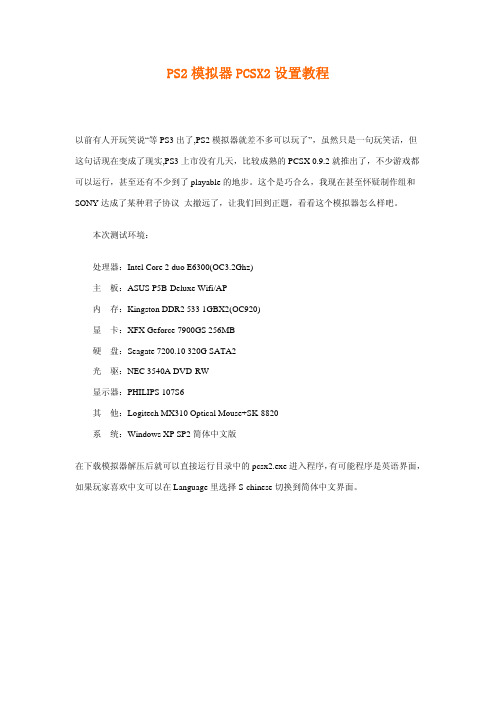
PS2模拟器PCSX2设置教程以前有人开玩笑说“等PS3出了,PS2模拟器就差不多可以玩了”,虽然只是一句玩笑话,但这句话现在变成了现实,PS3上市没有几天,比较成熟的PCSX 0.9.2就推出了,不少游戏都可以运行,甚至还有不少到了playable的地步。
这个是巧合么,我现在甚至怀疑制作组和SONY达成了某种君子协议太撤远了,让我们回到正题,看看这个模拟器怎么样吧。
本次测试环境:处理器:Intel Core 2 duo E6300(OC3.2Ghz)主 板:ASUS P5B-Deluxe Wifi/AP内 存:Kingston DDR2 533 1GBX2(OC920)显 卡:XFX Geforce 7900GS 256MB硬 盘:Seagate 7200.10 320G SATA2光 驱:NEC 3540A DVD-RW显示器:PHILIPS 107S6其 他:Logitech MX310 Optical Mouse+SK-8820系 统:Windows XP SP2简体中文版在下载模拟器解压后就可以直接运行目录中的pcsx2.exe进入程序,有可能程序是英语界面,如果玩家喜欢中文可以在Language里选择S-chinese切换到简体中文界面。
在进行游戏之前需要对模拟器进行配置:在配置(Config)里选择配置(Configure)就会出现如下的窗口。
我们需要配置的主要是图象(Graphics),控制器(Controller)和DVD光驱(Cdvdrom),我在这里做一一讲解:在我提供的下载的模拟器里,同时提供了中文和英文的插件,玩家可以根据自己的习惯选择。
首先是图象设置,推荐选择ZeroGS KOSMOS 0.96.0(如果CPU不支持SSE2(P4 HT和这个)就选择non sse2),传说中GSdx9画面质量更好,但我使用它会出错,我还是按ZeroGS KOSMOS来讲解。
然后再进行配置:第一个是关闭逐行扫描:建议不要选择。
ps2模拟器说明
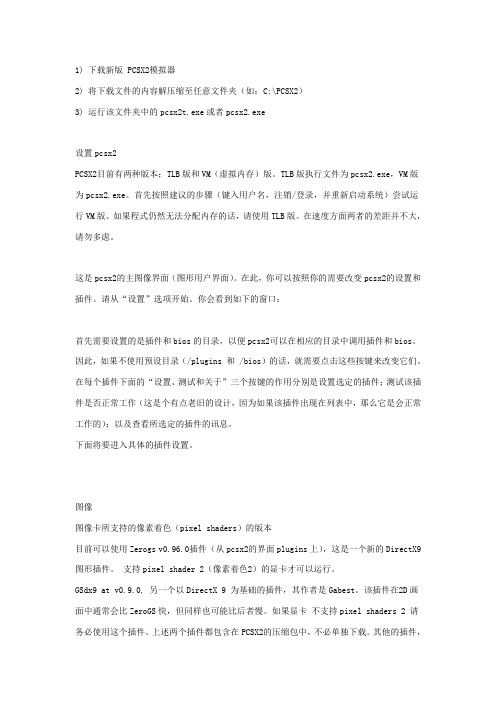
1) 下载新版 PCSX2模拟器2) 将下载文件的内容解压缩至任意文件夹(如:C:\PCSX2)3) 运行该文件夹中的pcsx2t.exe或者pcsx2.exe设置pcsx2PCSX2目前有两种版本:TLB版和VM(虚拟内存)版。
TLB版执行文件为pcsx2.exe,VM版为pcsx2.exe。
首先按照建议的步骤(键入用户名,注销/登录,并重新启动系统)尝试运行VM版。
如果程式仍然无法分配内存的话,请使用TLB版。
在速度方面两者的差距并不大,请勿多虑。
这是pcsx2的主图像界面(图形用户界面)。
在此,你可以按照你的需要改变pcsx2的设置和插件。
请从“设置”选项开始。
你会看到如下的窗口:首先需要设置的是插件和bios的目录,以便pcsx2可以在相应的目录中调用插件和bios。
因此,如果不使用预设目录(/plugins 和 /bios)的话,就需要点击这些按键来改变它们。
在每个插件下面的“设置、测试和关于”三个按键的作用分别是设置选定的插件;测试该插件是否正常工作(这是个有点老旧的设计,因为如果该插件出现在列表中,那么它是会正常工作的);以及查看所选定的插件的讯息。
下面将要进入具体的插件设置。
图像图像卡所支持的像素着色(pixel shaders)的版本目前可以使用Zerogs v0.96.0插件(从pcsx2的界面plugins上),这是一个新的DirectX9图形插件。
支持pixel shader 2(像素着色2)的显卡才可以运行。
GSdx9 at v0.9.0, 另一个以DirectX 9 为基础的插件,其作者是Gabest。
该插件在2D画面中通常会比ZeroGS快,但同样也可能比后者慢。
如果显卡不支持pixel shaders 2 请务必使用这个插件。
上述两个插件都包含在PCSX2的压缩包中,不必单独下载。
其他的插件,比如GStaris,GSsoft,GSmax等等不会出现在列表中,因为它们已经过时了,最近也不会有更新。
PS模拟器PCSX精选设置及使用教程

模拟器介绍PCSX2是目前发展最为迅速的PS2模拟器,作为第一款能模拟商业游戏的PS2模拟器,在经过几年的发展后,这款模拟器已经能够较为完美地模拟相当多的P S2游戏。
硬件需求首先需要知道的是,PS2的模拟对电脑的要求非常高,官方配置最低需求是支持SSE2的CPU(Intel CPU需要Pentium 4(奔腾4)以上,AMD CPU需要Athlon64以上(速龙64)),需要支持顶点渲染的显卡,至少512MB 内存。
实际上,这个配置也只是能看看幻灯片而已,官方推配置为Intel Core 2Duo(扣肉2)以上,显卡GeForce 8600GT以上,1GB 内存,如果是使用VISTA系统的话,内存提高到2GB。
即使是这个配置,依旧不要期待所有的游戏都能流畅运行。
官方也特别提到,到目前为止PCSX2只对双核CPU采取了优化措施,更多的内核对速度提升没有帮助。
实际上,从一些网友的反馈来看,多核,比如三核,甚至可能会产生一些问题。
另外,由于PCSX2的关键插件是针对Intel CPU的指令集优化的,在AMD上由于指令集支持不完善,效果不如Intel CPU,所以运行PCSX2推荐使用Intel CPU。
并且从网友的反馈来看,显卡也推荐采用Nvidia的显卡,ATI的显卡会略差一些。
使用准备首先需要的是下载模拟器,我们这里提供了两个版本,一个是官方1474测试版,一个是蓝色宇宙基于优化编译的P C S X2E x t r e m u m,请自行选择下载安装。
推荐使用优化版以获得最好的速度。
如果你下载的是官方版本的话,需要另外下载PS2的BIOS文件,我们也提供了下载,将下载得到的BIOS文件解压到模拟器的B I O S文件夹下即可。
接下来就是运行模拟器了,在运行模拟器之前,我们要确认两件事:一是你的电脑上有PS2游戏的镜像文件,如果没有游戏镜像的话,结果很明显,我们也只能看看模拟器的界面而已;二是请尽量关闭其它程序,尤其是浏览器、聊天工具、播放器和w o r d等高内存和C P U占用的程序,这些都会影响模拟器的运行速度。
PS2模拟器金手指使用教学

金手指使用方法
1.运行游戏,按Esc,退出到菜单栏
2.点击菜单栏的其他\补丁浏览器(B)…
3..点击添加RA W,添加金手指。
金手指必须是Raw/Xploder格式。
一般该金手指的除了必须码为F开头,其他金手指多数为20开头。
4.将添加的金手指,全部开启,不用时关闭。
5.点击pnach写入器并保存。
1.一定要勾上菜单栏里的“其他\开启补丁”这个选项,不用补丁时可以不勾上该项。
2.点击菜单栏里的运行\执行,进入游戏。
3.如果发现用金手指时游戏出错无法玩时,进入PS2模拟该目录下,删除该文件
里最新修改的补丁文件就可以继续玩游戏。
PS2模拟器PCSX2设置及使用教程[精品文档]
![PS2模拟器PCSX2设置及使用教程[精品文档]](https://img.taocdn.com/s3/m/02b368e2ce2f0066f53322ee.png)
模拟器介绍PCSX2是目前发展最为迅速的PS2模拟器,作为第一款能模拟商业游戏的PS2模拟器,在经过几年的发展后,这款模拟器已经能够较为完美地模拟相当多的PS2游戏。
硬件需求首先需要知道的是,PS2的模拟对电脑的要求非常高,官方配置最低需求是支持SSE2的CPU(Intel CPU需要Pentium 4(奔腾4)以上,AMD CPU需要Athlon64以上(速龙64)),需要支持2.0顶点渲染的显卡,至少512MB内存。
实际上,这个配置也只是能看看幻灯片而已,官方推配置为Intel Core 2Duo (扣肉2) 3.2GHz以上,显卡GeForce 8600GT以上,1GB 内存,如果是使用VISTA系统的话,内存提高到2GB。
即使是这个配置,依旧不要期待所有的游戏都能流畅运行。
官方也特别提到,到目前为止PCSX2只对双核CPU采取了优化措施,更多的内核对速度提升没有帮助。
实际上,从一些网友的反馈来看,多核,比如三核,甚至可能会产生一些问题。
另外,由于PCSX2的关键插件是针对Intel CPU的指令集优化的,在AMD上由于指令集支持不完善,效果不如Intel CPU,所以运行PCSX2推荐使用Intel CPU。
并且从网友的反馈来看,显卡也推荐采用Nvidia的显卡,ATI的显卡会略差一些。
使用准备首先需要的是下载模拟器,我们这里提供了两个版本,一个是官方1474测试版,一个是蓝色宇宙基于优化编译的PCSX2 1.020 Extremum,请自行选择下载安装。
推荐使用优化版以获得最好的速度。
如果你下载的是官方版本的话,需要另外下载PS2的BIOS文件,我们也提供了下载,将下载得到的BIOS文件解压到模拟器的BIOS文件夹下即可。
接下来就是运行模拟器了,在运行模拟器之前,我们要确认两件事:一是你的电脑上有PS2游戏的镜像文件,如果没有游戏镜像的话,结果很明显,我们也只能看看模拟器的界面而已;二是请尽量关闭其它程序,尤其是浏览器、聊天工具、播放器和word等高内存和CPU占用的程序,这些都会影响模拟器的运行速度。
PS2模拟器使用教程

PS2模拟器-PCSX2使用教程—准备工作—使用前请安装:-模拟器完整包-VC++2010(64位系统安装x64版)-最新DirectX(XP是9、WIN7是10)否则模拟器会缺少文件或者初始化失败。
教程参考模拟器:PCSX20.9.9.5229—使用教程—下载好模拟器,安装了上面的东西,接着解压模拟器到纯英文路径下。
打开模拟器,出现如下界面:点"下一步",进入插件选择界面,下图是推荐的设置搭配:弄好后,选择好BIOS,进入模拟器.(注:如果模拟器不能找到插件,请将插件搜索路径设置定位到模拟器的Plugins文件夹里;如果找不到BIOS,请将BIOS搜索路径设置定位到模拟器的Bios文件夹里;如果游戏不能存档,请将记忆卡搜索路径设置定位到模拟器的Memcards文件夹里。
)—模拟器与插件设置—模拟器PS2引擎设置(设置~模拟设置)对于模拟器特性了解不多的人来说,勾选最下面的预设最方便。
“1.最安全”意味着兼容性最好,4档以上(不包含)则极有可能出现问题,实际上仅仅用来测试,没有普遍性游戏价值。
一般来说移动滑块设为预设2档可应付大多数游戏中的多数场景。
如果遇到部分卡顿的情况可运用即时存档尝试3档或4档以助于提速。
建议按下面的图设置:(注:1.还有一个名叫"允许8位纹理"的设置,开启此项对一些游戏有提速效果。
但少数游戏也会造成模拟小瑕疵。
请结合硬件情况设置此项。
2.HW Hack对应一些游戏修正,但是其产生的副作用较大,这一点需要注意。
)点确定完成设置。
音频设置(设置~音频~插件设置)下图是推荐配置:按键设置(设置~控制器~插件设置)(注:如果想要退出模拟器,请按Esc键,出现模拟器主界面,再关闭。
)。
【2017年整理】PS2模拟器PCSX2设置及使用教程

【2017年整理】PS2模拟器PCSX2设置及使用教程模拟器介绍PCSX2是目前发展最为迅速的PS2模拟器,作为第一款能模拟商业游戏的PS2模拟器,在经过几年的发展后,这款模拟器已经能够较为完美地模拟相当多的PS2游戏。
硬件需求首先需要知道的是,PS2的模拟对电脑的要求非常高,官方配置最低需求是支持SSE2的CPU(Intel CPU需要Pentium 4(奔腾4)以上,AMD CPU需要Athlon64以上(速龙64)),需要支持2.0顶点渲染的显卡,至少512MB内存。
实际上,这个配置也只是能看看幻灯片而已,官方推配置为Intel Core 2Duo(扣肉2) 3.2GHz 以上,显卡GeForce 8600GT以上,1GB 内存,如果是使用VISTA系统的话,内存提高到2GB。
即使是这个配置,依旧不要期待所有的游戏都能流畅运行。
官方也特别提到,到目前为止PCSX2只对双核CPU采取了优化措施,更多的内核对速度提升没有帮助。
实际上,从一些网友的反馈来看,多核,比如三核,甚至可能会产生一些问题。
另外,由于PCSX2的关键插件是针对Intel CPU的指令集优化的,在AMD上由于指令集支持不完善,效果不如Intel CPU,所以运行PCSX2推荐使用Intel CPU。
并且从网友的反馈来看,显卡也推荐采用Nvidia的显卡,ATI的显卡会略差一些。
使用准备首先需要的是下载模拟器,我们这里提供了两个版本,一个是官方1474测试版,一个是蓝色宇宙基于优化编译的PCSX2 1.020 Extremum,请自行选择下载安装。
推荐使用优化版以获得最好的速度。
如果你下载的是官方版本的话,需要另外下载PS2的BIOS文件,我们也提供了下载,将下载得到的BIOS文件解压到模拟器的BIOS文件夹下即可。
接下来就是运行模拟器了,在运行模拟器之前,我们要确认两件事:一是你的电脑上有PS2游戏的镜像文件,如果没有游戏镜像的话,结果很明显,我们也只能看看模拟器的界面而已;二是请尽量关闭其它程序,尤其是浏览器、聊天工具、播放器和word等高内存和CPU占用的程序,这些都会影响模拟器的运行速度。
PS2模拟器怎么用?最强PS2模拟器PCSX2使用全攻略
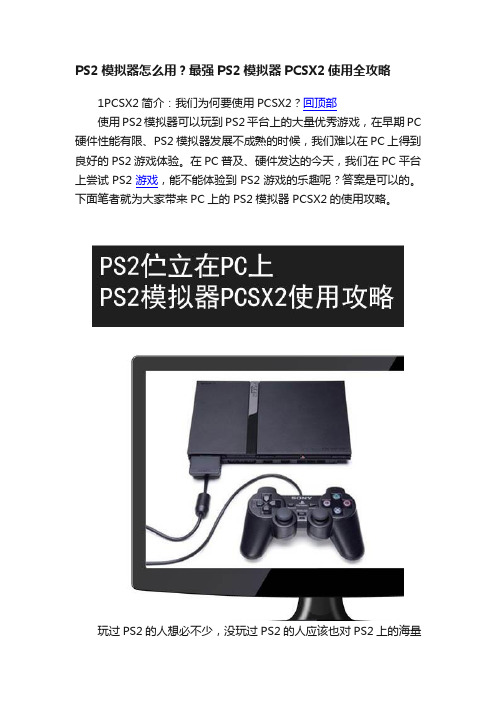
PS2模拟器怎么用?最强PS2模拟器PCSX2使用全攻略1PCSX2简介:我们为何要使用PCSX2?回顶部使用PS2模拟器可以玩到PS2平台上的大量优秀游戏,在早期PC 硬件性能有限、PS2模拟器发展不成熟的时候,我们难以在PC上得到良好的PS2游戏体验。
在PC普及、硬件发达的今天,我们在PC平台上尝试PS2游戏,能不能体验到PS2游戏的乐趣呢?答案是可以的。
下面笔者就为大家带来PC上的PS2模拟器PCSX2的使用攻略。
玩过PS2的人想必不少,没玩过PS2的人应该也对PS2上的海量游戏有所耳闻。
PS2平台上的游戏涵盖了角色扮演、体育、格斗、文字冒险等类型,不少游戏都是PS2平台独占的。
PC虽然有着PS2不能比拟的高性能,但PS2上面很多的游戏都没有发行PC版,很多PC 玩家只能望洋兴叹。
琳琅满目的PS2游戏实际上很多PC玩家都没有体验过PS2。
一来PS2 2004年前未正式进入过中国市场,市场上水货居多;二来PS2是一款十多年前上市的机器,年轻一代错过了机会;三来很多人都不喜欢花钱买游戏机,既然PC可以玩游戏,为何还需要游戏机呢?风靡一时的PS2但无论如何,PS2还是极具魅力的,这尤其体现在它高质高量的游戏上。
不少对PS2情有独钟的人依然通过各种途经购入PS2,体验它的魅力。
想要体验PS2的朋友当然也可以购买一部试试,C2C平台上面至今还有充足的货源。
但是说实话,2000年发售的老机器,现在是不可能会有全新机的。
能买到二手的机器还好,但是充斥市场的更多是被称为“洋垃圾”的拼装机。
这类机器的质量毫无保证,用几百块买一部随时会宕掉的翻新货,想想也觉得不值。
淘宝上依然有PS2机器出售那么,还有没有其他的办法来体验PS2呢?当然有。
其实PC平台上的PS2模拟器早已推出多年,发展至今已经比较成熟了。
PC上的PS2模拟器名字是PCSX2,其前身是PCSX,目前最新的正式版是PCSX2 0.9.8 (r4600),测试版则是PCSX2 0.9.9(r4949)。
PhotoshopampampCS基础知识教程与经典实例教程
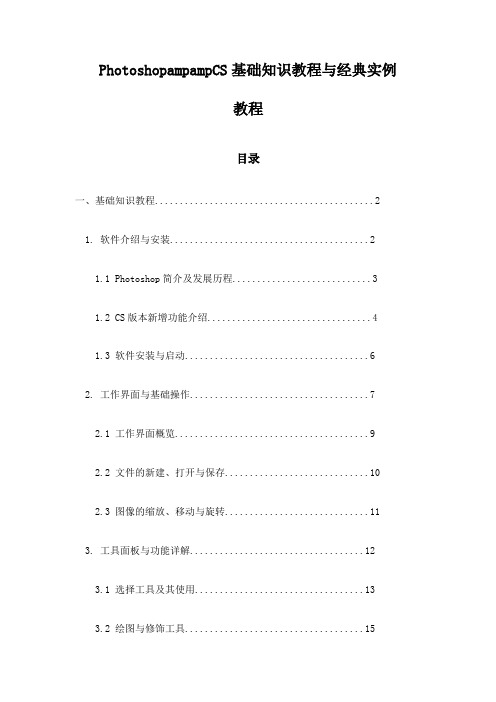
PhotoshopampampCS基础知识教程与经典实例教程目录一、基础知识教程 (2)1. 软件介绍与安装 (2)1.1 Photoshop简介及发展历程 (3)1.2 CS版本新增功能介绍 (4)1.3 软件安装与启动 (6)2. 工作界面与基础操作 (7)2.1 工作界面概览 (9)2.2 文件的新建、打开与保存 (10)2.3 图像的缩放、移动与旋转 (11)3. 工具面板与功能详解 (12)3.1 选择工具及其使用 (13)3.2 绘图与修饰工具 (15)3.3 图层、蒙版与混合模式 (16)4. 色彩管理与调整 (18)4.1 色彩管理基础知识 (18)4.2 色调的调整与校正 (19)4.3 色彩的搭配与运用 (21)5. 文字设计与排版 (22)5.1 文字的输入与编辑 (24)5.2 文字样式与特效制作 (25)5.3 排版设计与布局 (26)6. 滤镜与特效应用 (28)6.1 滤镜库及功能介绍 (28)6.2 特效制作实例分析 (30)6.3 滤镜的优化与调整 (31)二、经典实例教程 (32)一、基础知识教程了解Adobe Creative Suite的其他组件(如Illustrator、InDesign等)以及它们之间的协作关系。
通过学习本教程,您将掌握Photoshop的基本操作和技巧,为进一步深入学习和实践奠定坚实的基础。
1. 软件介绍与安装软件介绍。
Photoshop是图像编辑、图像处理和图像设计领域的行业标准,广泛应用于平面设计、摄影、网页设计、视频编辑等多个领域。
而CS则是一个包含多个专业设计工具的套件,其中包括Photoshop在内的多种工具可以帮助用户高效地完成从设计概念到成品输出的所有工作。
Photoshop的主要功能包括图像编辑、修复和优化,特效制作,滤镜应用等。
它拥有丰富的工具和面板,使用户可以轻松地完成复杂的图像处理任务。
CS则为用户提供了一套完整的设计解决方案,帮助用户实现他们的创意,并产出高质量的设计作品。
PS2模拟器PCSX2设置及使用教程

PS2模拟器PCSX2设置及使用教程用全屏模式,绝无任何实质的速度提升,尝试安装相关新版支持库和驱动;问:画面总是明显的抖动或闪烁或残影?答:尝试切换不同的隔行扫描(快捷键F5);极限跳帧加速时可用该功能调节理想的图像效果;部分游戏并不兼容极限跳帧,也会出现闪烁等现象,这种情况务必关闭极限跳帧。
问:游戏画面整体偏暗或不够明快?答:强烈建议配合Gamma Panel 自由调节屏幕的亮度、灰度和对比度,让游戏画面光鲜亮丽(支持方案保存和热键操作)。
问:如何导入和导出记忆卡中的存档文件?答:记忆卡保存在Memcards目录内,运行Open自动打开和读取忆卡中的数据,即可方便管理操作(支持通用的存档格式:XPS、MAX、PSU等),可以批量选择和操作,导出时请修改文件名,如果默认含有日文字符将无法正常保存文件;运行Make可以快速生成两个完全格式化后的记忆卡文件。
问:某些游戏中无法正常控制?答:部分游戏需要用到类比摇杆来控制人物的移动等操作,可以在插件中自定义(如:怪物猎人);键位预设可以方便快捷的驾驭不同类型的游戏操作模式;还应当避免同时使用不同(版本)控制插件的情况。
问:手柄之类的外设无法正确识别和设置?答:请确认控制插件的其他设备和手柄选项没有被禁用,外设会影响游戏的流畅度(键盘更精准和便捷);使用手柄进行控制插件设置的时候,请先打开类比灯,十字方向键对应的是垂直轴和水平轴;问:模拟器的速度忽高忽低?答:请关闭部分占用物理内存的软件后再试,并且建议先完全卸载或删除旧版本再安装可以改善稳定性;问:BIOS版本是否影响的兼容性和稳定性?答:PCSX2可以直接跳过BIOS进行引导,无实质改善,部分合集游戏必须通过Play菜单的运行功能才能正常引导;问:不是双核能玩这个模拟器么?答:部分2D游戏(如:合金弹头6)可能速度比较流畅(奔腾4级别),请务必关掉多线程和双核心的功能;问:以前运行都正常,突然间变得很卡?答:有可能是CPU自动降频保护,或者模拟器的主程序并未顺利退出,在任务管理器中找到并且结束掉模拟器的进程即可。
PS模拟器PCS设置及使用教程

模拟器介绍PCSX2是目前发展最为迅速的PS2模拟器,作为第一款能模拟商业游戏的PS2模拟器,在经过几年的发展后,这款模拟器已经能够较为完美地模拟相当多的P S2游戏。
硬件需求首先需要知道的是,PS2的模拟对电脑的要求非常高,官方配置最低需求是支持SSE2的CPU(Intel CPU需要Pentium 4(奔腾4)以上,AMD CPU需要Athlon64以上(速龙64)),需要支持顶点渲染的显卡,至少512MB 内存。
实际上,这个配置也只是能看看幻灯片而已,官方推配置为Intel Core 2Duo(扣肉2)以上,显卡GeForce 8600GT以上,1GB 内存,如果是使用VISTA系统的话,内存提高到2GB。
即使是这个配置,依旧不要期待所有的游戏都能流畅运行。
官方也特别提到,到目前为止PCSX2只对双核CPU采取了优化措施,更多的内核对速度提升没有帮助。
实际上,从一些网友的反馈来看,多核,比如三核,甚至可能会产生一些问题。
另外,由于PCSX2的关键插件是针对Intel CPU的指令集优化的,在AMD上由于指令集支持不完善,效果不如Intel CPU,所以运行PCSX2推荐使用Intel CPU。
并且从网友的反馈来看,显卡也推荐采用Nvidia的显卡,ATI的显卡会略差一些。
使用准备首先需要的是下载模拟器,我们这里提供了两个版本,一个是官方1474测试版,一个是蓝色宇宙基于优化编译的P C S X2E x t r e m u m,请自行选择下载安装。
推荐使用优化版以获得最好的速度。
如果你下载的是官方版本的话,需要另外下载PS2的BIOS文件,我们也提供了下载,将下载得到的BIOS文件解压到模拟器的B I O S文件夹下即可。
接下来就是运行模拟器了,在运行模拟器之前,我们要确认两件事:一是你的电脑上有PS2游戏的镜像文件,如果没有游戏镜像的话,结果很明显,我们也只能看看模拟器的界面而已;二是请尽量关闭其它程序,尤其是浏览器、聊天工具、播放器和word等高内存和CPU占用的程序,这些都会影响模拟器的运行速度。
PS2模拟器PCSX2设置及使用教程
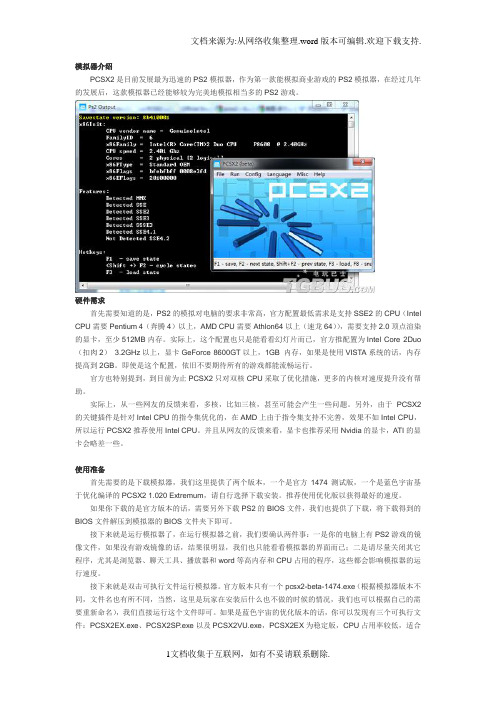
模拟器介绍PCSX2是目前发展最为迅速的PS2模拟器,作为第一款能模拟商业游戏的PS2模拟器,在经过几年的发展后,这款模拟器已经能够较为完美地模拟相当多的PS2游戏。
硬件需求首先需要知道的是,PS2的模拟对电脑的要求非常高,官方配置最低需求是支持SSE2的CPU(Intel CPU需要Pentium 4(奔腾4)以上,AMD CPU需要Athlon64以上(速龙64)),需要支持2.0顶点渲染的显卡,至少512MB内存。
实际上,这个配置也只是能看看幻灯片而已,官方推配置为Intel Core 2Duo (扣肉2) 3.2GHz以上,显卡GeForce 8600GT以上,1GB 内存,如果是使用VISTA系统的话,内存提高到2GB。
即使是这个配置,依旧不要期待所有的游戏都能流畅运行。
官方也特别提到,到目前为止PCSX2只对双核CPU采取了优化措施,更多的内核对速度提升没有帮助。
实际上,从一些网友的反馈来看,多核,比如三核,甚至可能会产生一些问题。
另外,由于PCSX2的关键插件是针对Intel CPU的指令集优化的,在AMD上由于指令集支持不完善,效果不如Intel CPU,所以运行PCSX2推荐使用Intel CPU。
并且从网友的反馈来看,显卡也推荐采用Nvidia的显卡,ATI的显卡会略差一些。
使用准备首先需要的是下载模拟器,我们这里提供了两个版本,一个是官方1474测试版,一个是蓝色宇宙基于优化编译的PCSX2 1.020 Extremum,请自行选择下载安装。
推荐使用优化版以获得最好的速度。
如果你下载的是官方版本的话,需要另外下载PS2的BIOS文件,我们也提供了下载,将下载得到的BIOS文件解压到模拟器的BIOS文件夹下即可。
接下来就是运行模拟器了,在运行模拟器之前,我们要确认两件事:一是你的电脑上有PS2游戏的镜像文件,如果没有游戏镜像的话,结果很明显,我们也只能看看模拟器的界面而已;二是请尽量关闭其它程序,尤其是浏览器、聊天工具、播放器和word等高内存和CPU占用的程序,这些都会影响模拟器的运行速度。
pcsx2设置

PCSX2设置介绍PCSX2是一款功能强大的PlayStation 2(PS2)模拟器,它允许您在计算机上玩PS2游戏。
为了提供最佳的游戏体验,您需要进行PCSX2的正确设置。
本文档将为您提供一步一步的指南,以帮助您进行PCSX2设置。
步骤1:下载并安装PCSX2首先,在PCSX2的官方网站上下载最新版本的PCSX2模拟器。
确保选择与您的操作系统相匹配的版本。
下载完成后,运行安装程序并按照提示完成安装。
步骤2:获取PS2 BIOS在使用PCSX2之前,您需要获取PS2的BIOS文件。
由于法律原因,PCSX2无法包含PS2 BIOS文件,并且官方网站也不提供其下载。
您可以通过在互联网上搜索以获取这些BIOS文件。
一旦您获得了BIOS文件,将其保存在任意位置,但请确保记住该文件的路径。
步骤3:配置PCSX2插件启动PCSX2后,您将首先看到“欢迎向导”窗口。
在这个窗口中,您可以选择配置PCSX2的插件。
插件是PCSX2的核心组件,用于模拟PS2游戏的不同方面。
对于大多数用户来说,默认的插件设置已经足够,因此您可以使用推荐的插件设置。
如果您希望进行高级设置,您可以单击“配置”按钮,以选择不同的插件。
例如,您可以选择不同的音频插件以改善音频效果,或选择不同的图形插件以提高图形渲染质量。
根据您的电脑硬件配置和个人喜好进行选择。
步骤4:配置控制器设置在主界面中,单击“配置”菜单,然后选择“控制器”选项。
在控制器设置窗口中,您可以配置您的游戏手柄或键盘以在PCSX2中使用。
如果您使用游戏手柄,确保正确地安装了手柄驱动程序,并正确连接了手柄。
在控制器设置窗口中,单击“配置”按钮,并按照指示进行相应的按键配置。
如果您使用键盘作为控制器,您可以单击“清除”按钮以删除当前的键盘映射,然后单击“”添加”按钮来配置新的键盘映射。
按照您的喜好进行按键配置,并单击“确定”保存设置。
步骤5:加载游戏在PCSX2的主界面中,单击“CDVD”菜单,然后选择“插入游戏光盘”选项。
PS2模拟器PCSX2设置教程

PS2模拟器PCSX2设置教程PS2模拟器PCSX2最新汉化版下载以前有人开玩笑说“等PS3出了,PS2模拟器就差不多可以玩了”,虽然只是一句玩笑话,但这句话现在变成了现实,PS3上市没有几天,比较成熟的PCSX 0.9.2就推出了,不少游戏都可以运行,甚至还有不少到了playable的地步。
这个是巧合么,我现在甚至怀疑制作组和SONY达成了某种君子协议太撤远了,让我们回到正题,看看这个模拟器怎么样吧。
本次测试环境:处理器:Intel Core 2 duo E6300(OC3.2Ghz)主板:ASUS P5B-Deluxe Wifi/AP内存:Kingston DDR2 533 1GBX2(OC920)显卡:XFX Geforce 7900GS 256MB硬盘:Seagate 7200.10 320G SATA2光驱:NEC 3540A DVD-RW显示器:PHILIPS 107S6其他:Logitech MX310 Optical Mouse+SK-8820系统:Windows XP SP2简体中文版本站提供的模拟器包含了liuzheng汉化的中文插件,在此特向他表示感谢。
在下载模拟器解压后就可以直接运行目录中的pcsx2.exe进入程序,有可能程序是英语界面,如果玩家喜欢中文可以在Language里选择S-chinese切换到简体中文界面。
在进行游戏之前需要对模拟器进行配置:在配置(Config)里选择配置(Configure)就会出现如下的窗口。
我们需要配置的主要是图象(Graphics),控制器(Controller)和DVD光驱(Cdvdrom),我在这里做一一讲解:在我提供的下载的模拟器里,同时提供了中文和英文的插件,玩家可以根据自己的习惯选择。
首先是图象设置,推荐选择ZeroGS KOSMOS 0.96.0(如果CPU不支持SSE2(P4 HT和这个)就选择non sse2),传说中GSdx9画面质量更好,但我使用它会出错,我还是按ZeroGS KOSMOS来讲解。
- 1、下载文档前请自行甄别文档内容的完整性,平台不提供额外的编辑、内容补充、找答案等附加服务。
- 2、"仅部分预览"的文档,不可在线预览部分如存在完整性等问题,可反馈申请退款(可完整预览的文档不适用该条件!)。
- 3、如文档侵犯您的权益,请联系客服反馈,我们会尽快为您处理(人工客服工作时间:9:00-18:30)。
模拟器介绍PCSX2是目前发展最为迅速的PS2模拟器,作为第一款能模拟商业游戏的PS2模拟器,在经过几年的发展后,这款模拟器已经能够较为完美地模拟相当多的P S2游戏。
硬件需求首先需要知道的是,PS2的模拟对电脑的要求非常高,官方配置最低需求是支持SSE2的CPU(Intel CPU需要Pentium 4(奔腾4)以上,AMD CPU需要Athlon64以上(速龙64)),需要支持顶点渲染的显卡,至少512MB内存。
实际上,这个配置也只是能看看幻灯片而已,官方推配置为Intel Core 2Duo(扣肉2)以上,显卡GeForce 8600GT以上,1GB 内存,如果是使用VISTA系统的话,内存提高到2GB。
即使是这个配置,依旧不要期待所有的游戏都能流畅运行。
官方也特别提到,到目前为止PCSX2只对双核CPU采取了优化措施,更多的内核对速度提升没有帮助。
实际上,从一些网友的反馈来看,多核,比如三核,甚至可能会产生一些问题。
另外,由于PCSX2的关键插件是针对Intel CPU的指令集优化的,在AMD上由于指令集支持不完善,效果不如Intel CPU,所以运行PCSX2推荐使用Intel CPU。
并且从网友的反馈来看,显卡也推荐采用N v i d i a的显卡,A T I的显卡会略差一些。
使用准备首先需要的是下载模拟器,我们这里提供了两个版本,一个是官方1474测试版,一个是蓝色宇宙基于优化编译的PCSX2 E x t r e m u m,请自行选择下载安装。
推荐使用优化版以获得最好的速度。
如果你下载的是官方版本的话,需要另外下载PS2的BIOS文件,我们也提供了下载,将下载得到的BIOS文件解压到模拟器的B I O S文件夹下即可。
接下来就是运行模拟器了,在运行模拟器之前,我们要确认两件事:一是你的电脑上有PS2游戏的镜像文件,如果没有游戏镜像的话,结果很明显,我们也只能看看模拟器的界面而已;二是请尽量关闭其它程序,尤其是浏览器、聊天工具、播放器和w o r d等高内存和C P U占用的程序,这些都会影响模拟器的运行速度。
接下来就是双击可执行文件运行模拟器。
官方版本只有一个(根据模拟器版本不同,文件名也有所不同,当然,这里是玩家在安装后什么也不做的时候的情况,我们也可以根据自己的需要重新命名),我们直接运行这个文件即可。
如果是蓝色宇宙的优化版本的话,你可以发现有三个可执行文件:、以及,PCSX2EX为稳定版,CPU占用率较低,适合《拳皇》、《合金弹头》等2D引擎的游戏;PCSX2VU为极限版,CPU占用率较高;适合《机战》、《命运永夜》等需要进阶提速的游戏;PCSX2SP 为高效版,CPU占用率偏低;适合《战神》、《刀魂》、《兽王记》等特殊内核的游戏。
需要注意的是,在VISTA和Windows 7下面,PCSX2EX以及PCSX2VU需要分配内存,需要管理员权限,我们需要在相应的可执行程序上点右键然后选择“以管理员身份运行”,否则将无法运行并报错。
如果你是使用官方原版的话,默认运行后是使用英文界面,如果玩家英语不够好或是不喜欢英文界面的话,可以在L a n g u a g e中选择S-C h i n e s e切换为自带的中文界面。
插件设置模拟器第一次运行的时候,会让我们设置使用的插件,在第一次设置之后,就不会再主动要求玩家设置了。
大部分情况下,我们不用频繁地修改插件设置,不过,在恰当的时候,对模拟器的图形和声音插件进行修改,能够让我们得到更好的效果。
以下就是各个插件的设置说明,以模拟器自带的为准。
由于插件众多,以下只介绍一些主要的选项,其它的细微设置,请玩家自行琢磨。
图形:一共有四个插件三个为GSdx,一个为ZeroGS。
三个GSdx分别为针对SSE2、SSE3以及SSE4指令集优化的版本,我们可以根据自己的CPU来选择,一般来说用这个插件即可。
实际上如果玩家真的对这些乱七八糟的指令集感到头晕的话,那就随便选一个或是一个一个试,反正最多也不过就是没有起到优化的效果而已。
在选中插件后,也可以点击下面的插件设定按键来进行详细的设定(后面都一样)。
实际上,默认的设置一样可以模拟,不考虑最终模拟效果的话,看到那大堆设置感觉眼晕的玩家可以考虑这个合理化建议。
GSdx插件的设定中最重要的设定为Renderer,这个决定了对画面的优化加速方式。
根据玩家的显卡可以选择选择Direct3D9(Hardware)、Direct3D10(Hardware)或是Direct3D11(Hardware),注意,一定要确定你的显卡支持该模式,不支持的情况下只能起到减速或者出错退出的作用。
一般选9或者10,Direct3D11的支持目前还不多。
不建议选software 的模式,虽然software模式能够获得最好的模拟效果,但是同时也只能获得最好的幻灯片效果,由于采用了纯CPU模拟,运行的速度将会变得非常缓慢。
如果采用ZeroGS插件的话,需要注意Bilinear Filtering、Anti-aliasing以及Wireframe rendering三项,Bilinear Filtering(线性过滤)会使画面更好,但是会降低速度,Anti-aliasing(抗锯齿)也一样,玩家根据自己的配置自行决定。
最后就是Wireframe rendering,不要启用这个功能,除非你对游戏中只显示一条条的3D线框感到很高兴(如果使用了Z e r o G S,该选项的快捷键为F7,万一不小心开启了这项功能的话可以恢复)。
声音SPU2-X,最好的,官方推荐。
基本不用考虑其它,默认设置都是最优化的设置。
基本没有什么其它可优化的了。
第一、第二控制器插件采用LivePad,键盘玩家可以在Pad1和Pad1中设置键位,不过,严重不建议使用键盘,找个手柄来吧。
C d v d r o m原版模拟器自带Linuz iso CDVD,不用设置了,设置里面有个压缩工具,可以用来把镜像压缩成模拟器支持的压缩格式以节省硬盘空间。
其它的选项不用管了,基本上玩家用不上,节约篇幅起见,这里也不介绍了。
实际上剩下的也没有什么设置可以调整的。
如果是使用优化版的话,默认的设置在优化过程中已经经过仔细的调整,不需要再做过多的设置了。
使用步骤游戏运行很简单,如下选中ISO游戏将开始运行。
如果是优化版的话,选“GO”然后点“引导开始”。
模拟器运行过程中有一些快捷键,记得使用的话能给我们带来很多方便。
F1:即时存档F2:切换存档F3:即时读档F4:切换运行速率F5:开/关隔行扫描F9:开/关软件渲染使用问答问:提示插件载入失败或者缺少之类的文件?答:安装微软最新完整的D i r e c t X驱动。
问:运行模拟器后提示程序未正确配置?答:安装微软最新的V i s u a l C++支持库。
问:总是引导进入B I O S画面(水晶体和记忆卡)?答:不需要虚拟光驱,指定镜像后尝试通过模拟器读取ISO;或者引导的文件并不正确(没有将压缩包分卷解压缩得到镜像文件或是选择了错误的I S O),常见的镜像格式为:I S O/M D F/N R G/I M G等。
问:提示内存分配失败?答:请用管理员帐号登陆系统,如果已经是管理员的话,一般是出现在操作系统为vista以及Windows 7的情况下,这个时候在可执行文件上使用右键,悬选择以管理员身份运行。
问:提示无效存取地址?答:可能系统的管理权限受到限制或干扰,可以参照内存分配失败的解决方法;也有可能是部分杀毒软件存在缺陷导致模拟器不能接管内存分配的权限,建议先完全卸载当前的杀毒软件后再尝试。
问:即时存档容易出错?答:即时存档功能并不稳定,各版本模拟器的即时存档并不通用,建议用记忆卡功能保存游戏进度。
问:提示图像插件出错?答:可能显卡不(完全)兼容D X9/D X10/D X11特性,尝试升级显卡驱动,或者更换其他图像插件。
问:提示光驱插件出错?答:游戏镜像被其他程序占用(如:虚拟光驱已经载入了该镜像),模拟器可以直读镜像,不需要虚拟光驱;也可能是模拟器关闭出错(E s c返回再退出),请在系统任务管理器中找到并且结束掉模拟器的进程。
问:如何正确退出模拟器?答:E s c返回模拟器主界面,再关闭程序;P l a y菜单的“运行”可以再次恢复游戏窗口。
问:游戏画面质量和效果太差?答:3D引擎的游戏(如:搏击玫瑰)可以勾选线性过滤,开启显卡的抗锯齿功能(3D平滑处理),并且合理设置D3D细节参数(兼顾速度和画面的可以设为800×800),默认图像插件的设置均是优先考虑运行速度;软件渲染可以辅助改善图像显示。
问:如何改善2D游戏的图像显示?答:2D引擎的游戏(如:拳皇)因为参战人物像素较低(活动图层),在显示器上放大会出现明显的块状,如果直接启用过滤功能又会影响文字和背景(固定图层),可以尝试用“线性过滤”功能的灰色勾选状态,自动柔化处理活动图层。
问:音频效果不甚理想?答:切勿滥用或混用即时存档,尝试取消延迟;E N D L E S S音频插件可以显着改善噪音问题(优化版)。
问:部分游戏速度过快?答:请在C P U设置里面启用限速功能(并且指定一个数值将F P S固定);问:操作系统假死或重启?答:不建议使用全屏模式,绝无任何实质的速度提升,尝试安装相关新版支持库和驱动;问:画面总是明显的抖动或闪烁或残影?答:尝试切换不同的隔行扫描(快捷键F5);极限跳帧加速时可用该功能调节理想的图像效果;部分游戏并不兼容极限跳帧,也会出现闪烁等现象,这种情况务必关闭极限跳帧。
问:游戏画面整体偏暗或不够明快?答:强烈建议配合 Gamma Panel 自由调节屏幕的亮度、灰度和对比度,让游戏画面光鲜亮丽(支持方案保存和热键操作)。
问:如何导入和导出记忆卡中的存档文件?答:记忆卡保存在Memcards目录内,运行Open自动打开和读取忆卡中的数据,即可方便管理操作(支持通用的存档格式:XPS、MAX、PSU等),可以批量选择和操作,导出时请修改文件名,如果默认含有日文字符将无法正常保存文件;运行Make可以快速生成两个完全格式化后的记忆卡文件。
问:某些游戏中无法正常控制?答:部分游戏需要用到类比摇杆来控制人物的移动等操作,可以在插件中自定义(如:怪物猎人);键位预设可以方便快捷的驾驭不同类型的游戏操作模式;还应当避免同时使用不同(版本)控制插件的情况。
问:手柄之类的外设无法正确识别和设置?答:请确认控制插件的其他设备和手柄选项没有被禁用,外设会影响游戏的流畅度(键盘更精准和便捷);使用手柄进行控制插件设置的时候,请先打开类比灯,十字方向键对应的是垂直轴和水平轴;问:模拟器的速度忽高忽低?答:请关闭部分占用物理内存的软件后再试,并且建议先完全卸载或删除旧版本再安装可以改善稳定性;问:BIOS版本是否影响的兼容性和稳定性?答:PCSX2可以直接跳过BIOS进行引导,无实质改善,部分合集游戏必须通过Play菜单的运行功能才能正常引导;问:不是双核能玩这个模拟器么?答:部分2D游戏(如:合金弹头6)可能速度比较流畅(奔腾4级别),请务必关掉多线程和双核心的功能;问:以前运行都正常,突然间变得很卡?答:有可能是CPU自动降频保护,或者模拟器的主程序并未顺利退出,在任务管理器中找到并且结束掉模拟器的进程即可。
